Hướng dẫn download và cài đặt bản thử nghiệm Office 2016 trên Windows và Mac
(Dân trí) - Microsoft vừa phát hành bản thử nghiệm của bộ công cụ văn phòng Office 2016 mới nhất, cho phép người dùng download và sử dụng miễn phí. Bài viết dưới đây sẽ giới thiệu những điều cần biết và lưu ý nếu bạn có ý định trải nghiệm bộ công cụ văn phòng mới nhất này.
Cấu hình yêu cầu để sử dụng Office 2016 trên Windows và Mac
Microsoft không công bố cấu hình chi tiết để có thể cài đặt và sử dụng Office 2016 Preview trên Windows và máy tính Mac, ngoại trừ thông tin các máy sử dụng được Office 2013 đều có thể sử dụng được Office 2016 Preview.
Do vậy, nếu máy tính của bạn đám ứng các yêu cầu sau, có nghĩa là bạn có thể cài đặt và sử dụng Office 2016 Preview:
- Máy tính sử dụng Windows 7 trở lên.
- Vi xử lý đơn lõi tốc độ 1GHz trở lên.
- Bộ nhớ RAM 1GB (cho phiên bản 32-bit) và 2GB (cho phiên bản 64-bit).
- Ổ cứng: 3GB dung lượng trống.
- Màn hình độ phân giải 1024x768 trở lên.
Với người dùng máy tính Mac, bạn phải đang sử dụng phiên bản OS X 10.10 (Yosemite) trở lên.
Hướng dẫn download và cài đặt Office 2016 Preview
Với người dùng Windows, bạn có thể download file cài đặt của bộ Office 2016 Preview tại đây (bao gồm phiên bản cho cả Windows 32-bit lẫn Windows 64-bit).
Với người dùng OS X, bạn có thể download file cài đặt tại đây.
Một điều cần lưu ý rằng file cài đặt của Office 2016 Preview cho Windows là file cài đặt trực tuyến (có dung lượng nhỏ), trong khi đó file cài đặt tương ứng cho máy tính Mac là file cài đặt ngoại tuyến, nghĩa là sau khi download file bạn có thể cài đặt trực tiếp phần mềm từ file đã download được (dung lượng 2.5GB).
Người dùng Windows sau khi download file cài đặt tương ứng, bạn kích hoạt file có được, một hộp thoại sẽ hiện ra để tiếp tục quá trình download các dữ liệu cần thiết cho quá trình cài đặt và sử dụng Office 2016 Preview.

Sau khi hoàn tất quá trình cài đặt, trong lần đầu tiên kích hoạt Office 2016, một hộp thoại sẽ hiện ra yêu cầu người dùng điền mã để thử nghiệm Office 2016. Tại hộp thoại này bạn nhấn vào tùy chọn “Enter a product key instead” nằm bên dưới nút “Next”.
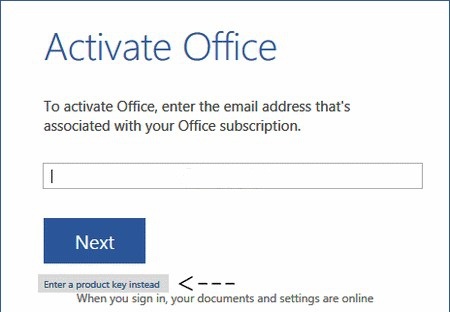
Tại hộp thoại hiện ra sau đó, bạn điền đoạn mã bản quyền phần mềm sau vào khung trống: NKGG6-WBPCC-HXWMY-6DQGJ-CPQVG
Đây là đoạn mã được Microsoft cung cấp để người dùng cài đặt và thử nghiệm Office 2016, do vậy hoàn toàn hợp lệ.

Theo Microsoft, người dùng cần phải gỡ bỏ phiên bản Office cũ hiện có trên máy tính trước khi có thể cài đặt và sử dụng Office 2016 Preview. Tuy nhiên, trong quá trình thử nghiệm cho thấy bạn vẫn có thể cài đặt và sử dụng song song Office 2016 Preview với phiên bản Office sẵn có trên máy tính. Bạn chỉ việc tiến hành cài đặt Office 2016 Preview theo cách thông thường như hướng dẫn ở trên.
Trong trường hợp không thể cài đặt và sử dụng song song 2 phiên bản Office (2016 và phiên bản Office sẵn có trên máy tính), bạn cần phải gỡ bỏ phiên bản Office cũ sẵn có trên máy tính trước tiếp tục cài đặt phiên bản Office 2016 Preview mới nhất.
Ở trường hợp này, sau khi thời hạn sử dụng thử của Office 2016 Preview kết thúc, bạn cần phải gỡ bỏ phiên bản Office 2016 Preview để cài đặt lại phiên bản Office cũ trước đây. Trong trường hợp này, bạn cần phải ghi nhớ mã bản quyền của phiên bản Office cũ để có thể cài đặt lại sau này.
Một vài tính năng mới nổi bật trên Office 2016
- Hỗ trợ chỉnh sửa nội dung theo nhóm, cho phép nhiều người dùng cùng chỉnh sửa, biên soạn nội dung... trên cùng một tài liệu. Hiện tính năng này mới chỉ hỗ trợ Word 2016.
- Tích hợp sâu hơn với dịch vụ đám mây OneDrive, cho phép lưu trữ nội dung lên dịch vụ đám mây của Microsoft.
- Cơ chế tự động học hỏi thông minh cho phép Office 2016 ghi nhớ thói quen sử dụng của người dùng để giúp sử dụng phần mềm được dễ dàng, thuận tiện hơn.
- Thêm nhiều công cụ tính toán và phân tích dữ liệu dành cho Excel.
- Chế độ bảo vệ dữ liệu an toàn để đảm bảo các dữ liệu không bị chỉnh sửa trái phép. Tính năng này hỗ trợ Word, Excel và PowerPoint.
- Tính năng “Tell me”, với thanh công cụ tìm kiếm ngay trên thanh công cụ của phần mềm. Với thanh tìm kiếm này, người dùng có thể nhanh chóng tìm kiếm các công cụ, thiết lập... trên Office 2016 bằng cách gõ từ khóa vào khung tìm kiếm.
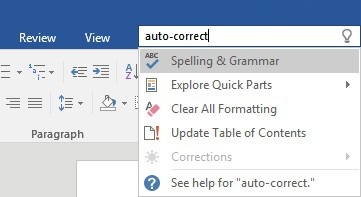
- Office 2016 còn cho phép người dùng thay đổi tông màu trên giao diện của phần mềm để cho phù hợp nhất với ý thích của người dùng. Bạn có thể lựa chọn màu trắng, xám trắng, xám nhạt hay xám đậm để làm tông màu chủ đạo cho các phần mềm trong bộ công cụ Office 2016.

Các tông màu khác nhau trên giao diện của Office 2016
Bạn có thể sử dụng Office 2016 đến bao giờ?
Microsoft không công bố hạn cuối cụ thể của phiên bản thử nghiệm Office 2016, tuy nhiên cho biết người dùng sẽ tiếp tục sử dụng miễn phí bộ công cụ văn phòng này cho đến khi Office 2016 chính thức trình làng, dự kiến vào cuối năm nay.
Sau khi Office 2016 Preview hết hạn sử dụng miễn phí, bạn có thể đặt mua bản quyền của phần mềm này để nâng cấp lên phiên bản chính thức, hoặc có thể gỡ bỏ phần mềm để cài đặt và sử dụng lại phiên bản Office cũ mà bạn đã sử dụng trước đây.
Một vài hình ảnh về giao diện Office 2016
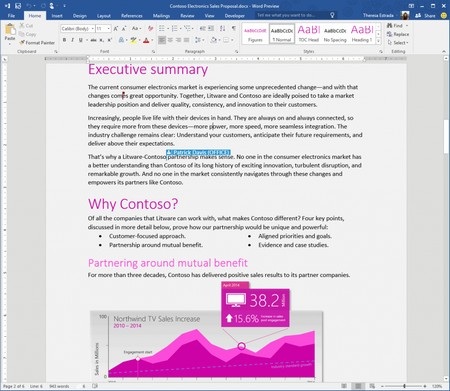
Word 2016

Excel 2016
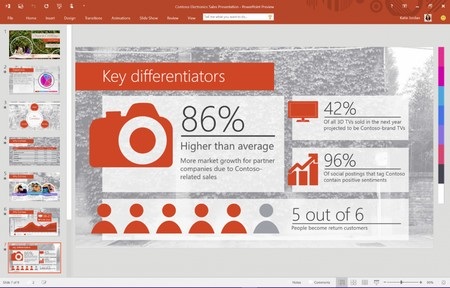
PowerPoint 2016
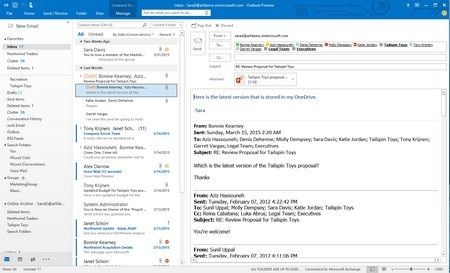
Inbox 2016
Video thay đổi màu sắc giao diện trên Office 2016
Phạm Thế Quang Huy










